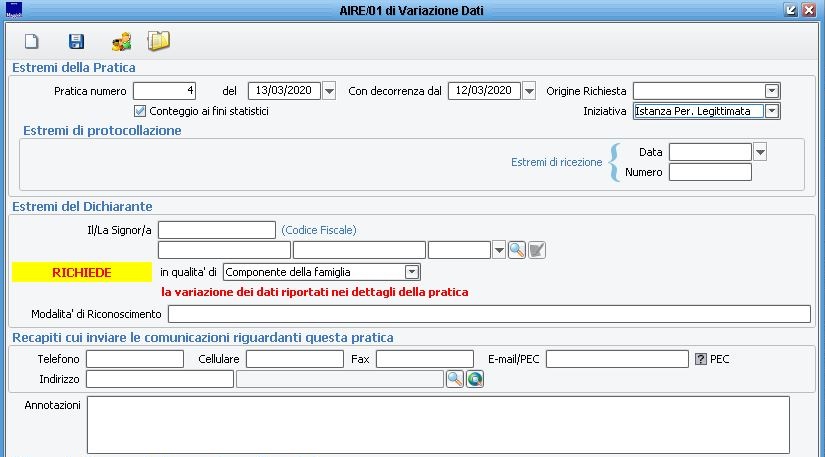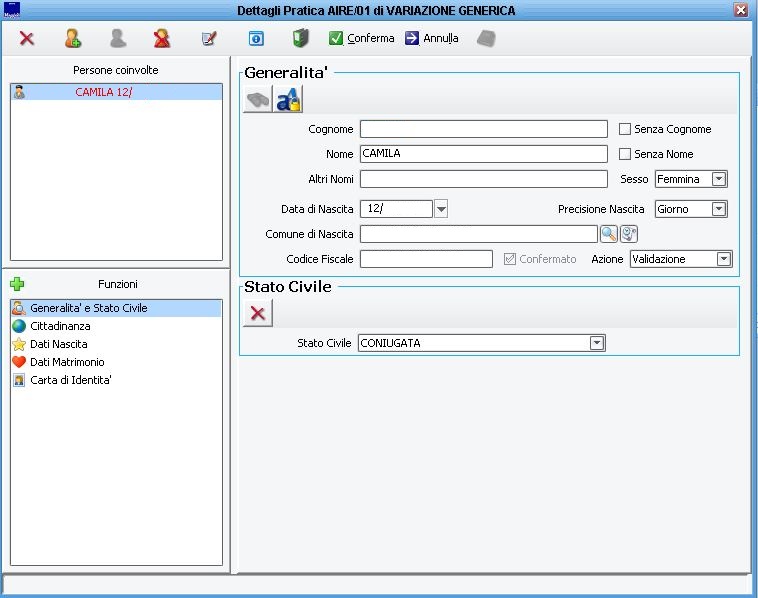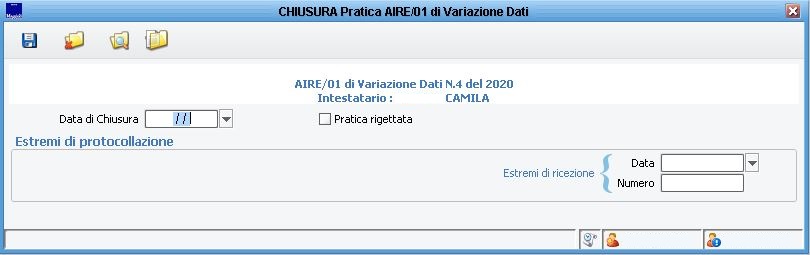Differenze tra le versioni di "Variazione Dati AIRE"
imported>Andrea Fabbri |
imported>Mirco.torsani |
||
| (24 versioni intermedie di 2 utenti non mostrate) | |||
| Riga 1: | Riga 1: | ||
{{MenuDemografico}} | |||
{|width="100%" style="border:5px solid #FF0000; background-color: white; padding:0.5em; margin-bottom:1em;" | {|width="100%" style="border:5px solid #FF0000; background-color: white; padding:0.5em; margin-bottom:1em;" | ||
|[[File:Convivenze di Fatto 15.png|left]] '''Attenzione!''' | |[[File:Convivenze di Fatto 15.png|left]] '''Attenzione!''' | ||
La seguente guida è strutturata sia per i comuni '''subentrati''' che per i comuni '''non subentrati in ANPR'''. | La seguente guida è strutturata sia per i comuni '''subentrati''' che per i comuni '''non subentrati in ANPR'''. | ||
All'interno di trafiletti come questo sono | All'interno di trafiletti come questo sono indicate le varie differenze di comportamento, a seconda della condizione del singolo comune. | ||
|} | |} | ||
| Riga 8: | Riga 9: | ||
=='''Premessa'''== | =='''Premessa'''== | ||
Con questa procedura è possibile eseguire tutte le variazioni ai dati | Con questa procedura è possibile eseguire tutte le variazioni ai dati anagrafici ad uno o più soggetti, esclusi gli estremi di iscrizione, cancellazione AIRE e indirizzi di residenza. Questi dati potranno essere variati solo con relative pratiche migratorie:<br> | ||
* [[Iscrizioni_AIRE|Iscrizioni AIRE]]; <br> | |||
* [[Pratiche_di_cancellazione_AIRE|Cancellazioni AIRE]];<br> | |||
* [[Cambio_di_indirizzo_famiglia_AIRE|Variazioni di indirizzo AIRE]];<br><br> | |||
==='''Testata: apertura di una pratica''' | =='''Variazioni dati AIRE'''== | ||
Per poter eseguire la suddetta procedura, dirigersi alla voce di menù "''Gestione popolazione -> Pratiche AIRE-> Variazione dati -> Variazione dati individuali''". | |||
=='''Testata: apertura di una pratica'''== | |||
| Riga 17: | Riga 24: | ||
'''Pratica numero''': è presentato in automatico, ma può essere modificato. Attenzione alla numerazione progressiva. | '''Pratica numero''': è presentato in automatico, ma può essere modificato. Attenzione alla numerazione progressiva. | ||
'''Data di apertura della pratica''': | '''Data di apertura della pratica''': proposta in automatico la data odierna ma è possibile modificarla. | ||
'''Conteggio ai fini statistici''': le movimentazioni registrate con la pratica verranno conteggiate ai fini statistici per Istat solo se il flag è attivo. | '''Conteggio ai fini statistici''': le movimentazioni registrate con la pratica verranno conteggiate ai fini statistici per Istat solo se il flag è attivo. | ||
'''Con decorrenza dal''': si inserisce la data dalla quale i dati avranno validità. | '''Con decorrenza dal''': si inserisce la data dalla quale i dati avranno validità. ''('''Attenzione!''': la data di validità impatta su eventuali altre movimentazioni ai soggetti coinvolti. <br>Se applico una Variazione Dati ad un soggetto con data decorrenza oggi, non sarà poi possibile registrare altra variazione -indirizzo, rimpatrio, ecc..- con data decorrenza antecedente)'' | ||
Se | |||
'''Iniziativa''': indicare se l'istanza è partita da persona legittimata, ufficio, ufficio stato civile o ufficio anagrafe. | '''Iniziativa''': indicare se l'istanza è partita da persona legittimata, ufficio, ufficio stato civile o ufficio anagrafe. | ||
| Riga 36: | Riga 38: | ||
'''In qualità di''': impostare persona legittimata oppure Componente della famiglia. | '''In qualità di''': impostare persona legittimata oppure Componente della famiglia. | ||
'''Modalità di riconoscimento''' | '''Modalità di riconoscimento:''' è necessario inserire una modalità di riconoscimento per la persona che viene a fare la dichiarazione. È possibile con un doppio click sul campo inserire in automatico questa dicitura. | ||
Il presente parametro si inserisce in questo modo: Anagrafe – Configurazione – Parametri – Pratiche – Default per modalità | Il presente parametro si inserisce in questo modo: ''Anagrafe – Configurazione – Parametri – Pratiche – Default per modalità riconoscimento dichiarante'' (campo editabile). | ||
Completati i dati della testata | ==='''Dettagli della Pratica'''=== | ||
---- | |||
Completati i dati della testata, premere [[Immagine:Anaapr5.jpg]] in alto a sinistra per inserire i soggetti coinvolti. | |||
Impostare il cognome, nome e data di nascita oppure il CF del nominativo da trattare e premere [[Immagine:Cerca.jpg]] per cercarlo nell’archivio. | Impostare il cognome, nome e data di nascita oppure il CF del nominativo da trattare e premere [[Immagine:Cerca.jpg]] per cercarlo nell’archivio. | ||
| Riga 47: | Riga 53: | ||
[[Immagine:ANA_ricerca_persona.jpg]] | [[Immagine:ANA_ricerca_persona.jpg]] | ||
Sulla stessa sarà possibile modificare/integrare i dati di ricerca ed effettuare una nuova ricerca nel caso la prima non abbia mostrato il risultato voluto. | |||
Premere [[Immagine:Seleziona.jpg]] per caricare il nominativo. | Premere [[Immagine:Seleziona.jpg]] per caricare il nominativo. | ||
{|width="100%" style="border:5px solid #FF0000; background-color: white; padding:0.5em; margin-bottom:1em;" | {|width="100%" style="border:5px solid #FF0000; background-color: white; padding:0.5em; margin-bottom:1em;" | ||
|[[File:Convivenze di Fatto 15.png|left]] '''Attenzione!''' la dicitura "Azione" a fianco al CF é presente solamente nei comuni subentrati ANPR | |[[File:Convivenze di Fatto 15.png|left]] '''Attenzione!''' la dicitura "Azione" a fianco al CF é presente solamente nei comuni subentrati ANPR. Caricati i dati del soggetto occorre indicare l'operazione da fare per [[Allineamento_del_Codice_Fiscale|Allineare il Codice Fiscale]], per il quale si rimanda alla relativa pagina. | ||
|} | |} | ||
[[File:ANAvaraire4.JPG]] | [[File:ANAvaraire4.JPG]]<br><br> | ||
==='''Variazione dati scheda esistente'''=== | ==='''Variazione dati scheda esistente'''=== | ||
---- | |||
Il programma consente di muoversi su qualsiasi funzione presente (in basso a sinistra) con possibilità di modificare i dati noti fino ad oggi sostituendoli con i nuovi. <br> | Il programma consente di muoversi su qualsiasi funzione presente (in basso a sinistra) con possibilità di modificare i dati noti fino ad oggi sostituendoli con i nuovi. <br> | ||
| Riga 65: | Riga 73: | ||
* [[Variazione_carta_d'identità_AIRE|'''Carte di Identità''']] | * [[Variazione_carta_d'identità_AIRE|'''Carte di Identità''']] | ||
* [[Variazione_Relazioni_AIRE|'''Variazioni Relazioni di Parentela''']] | * [[Variazione_Relazioni_AIRE|'''Variazioni Relazioni di Parentela''']]<br><br> | ||
==='''Inserimento o eliminazione schede'''=== | ==='''Inserimento o eliminazione schede'''=== | ||
Per aggiungere delle schede agire sul tasto [[File:ANA_aggiungifunzione.JPG]], posizionato sul lato sinistro della finestra, per poi selezionare la scheda che si vuole aggiungere dal menù proposto: <br> | ---- | ||
Per '''aggiungere''' delle schede agire sul tasto [[File:ANA_aggiungifunzione.JPG]], posizionato sul lato sinistro della finestra, per poi selezionare la scheda che si vuole aggiungere dal menù proposto: <br> | |||
[[File:ANA_menuaggiungifunzione.JPG]] | [[File:ANA_menuaggiungifunzione.JPG]] | ||
| Riga 78: | Riga 89: | ||
Per eliminare una scheda tra quelle presenti occorre operare con il tasto destro del mouse sulla scheda "interessata" e scegliere '''Elimina scheda'''; naturalmente questa non deve contenere dati altrimenti il programma non ne consentirà la cancellazione. | Per '''eliminare''' una scheda tra quelle presenti occorre operare con il tasto destro del mouse sulla scheda "interessata" e scegliere '''Elimina scheda'''; naturalmente questa non deve contenere dati altrimenti il programma non ne consentirà la cancellazione. | ||
<br> | <br> | ||
Terminate le modifiche sulle schede premere sul tasto [[File:Anaue08.jpg]] per renderle definitive; il programma tornerà alla '''Testata della Pratica''' dove sarà possibile salvare [[File:Salva.jpg]] il lavoro svolto. | |||
{|width="100%" style="border:5px solid #FF0000; background-color: white; padding:0.5em; margin-bottom:1em;" | {|width="100%" style="border:5px solid #FF0000; background-color: white; padding:0.5em; margin-bottom:1em;" | ||
| Riga 88: | Riga 98: | ||
|} | |} | ||
=='''Chiusura | =='''Chiusura della pratica'''== | ||
La pratica avanzerà quindi alla finestra di chiusura dove rimane da inserire la '''Data di chiusura''' per terminare l'iter. | La pratica avanzerà quindi alla finestra di chiusura dove rimane da inserire la '''Data di chiusura''' per terminare l'iter. | ||
[[Immagine:ANAvaraire3.JPG]] | [[Immagine:ANAvaraire3.JPG]] | ||
Versione attuale delle 09:43, 1 apr 2020
| Demografico | Anagrafe | Stato Civile | Elettorale | Leva | Sportello | Giudici Popolari | Cimiteri | Videotutorial |
|---|
| Attenzione!
La seguente guida è strutturata sia per i comuni subentrati che per i comuni non subentrati in ANPR. All'interno di trafiletti come questo sono indicate le varie differenze di comportamento, a seconda della condizione del singolo comune. |
Premessa
Con questa procedura è possibile eseguire tutte le variazioni ai dati anagrafici ad uno o più soggetti, esclusi gli estremi di iscrizione, cancellazione AIRE e indirizzi di residenza. Questi dati potranno essere variati solo con relative pratiche migratorie:
Variazioni dati AIRE
Per poter eseguire la suddetta procedura, dirigersi alla voce di menù "Gestione popolazione -> Pratiche AIRE-> Variazione dati -> Variazione dati individuali".
Testata: apertura di una pratica
Pratica numero: è presentato in automatico, ma può essere modificato. Attenzione alla numerazione progressiva.
Data di apertura della pratica: proposta in automatico la data odierna ma è possibile modificarla.
Conteggio ai fini statistici: le movimentazioni registrate con la pratica verranno conteggiate ai fini statistici per Istat solo se il flag è attivo.
Con decorrenza dal: si inserisce la data dalla quale i dati avranno validità. (Attenzione!: la data di validità impatta su eventuali altre movimentazioni ai soggetti coinvolti.
Se applico una Variazione Dati ad un soggetto con data decorrenza oggi, non sarà poi possibile registrare altra variazione -indirizzo, rimpatrio, ecc..- con data decorrenza antecedente)
Iniziativa: indicare se l'istanza è partita da persona legittimata, ufficio, ufficio stato civile o ufficio anagrafe.
Estremi di protocollazione: impostare data e numero di ricezione.
Il/la signor/a : Impostare cognome, nome data di nascita oppure il CF del dichiarante.
In qualità di: impostare persona legittimata oppure Componente della famiglia.
Modalità di riconoscimento: è necessario inserire una modalità di riconoscimento per la persona che viene a fare la dichiarazione. È possibile con un doppio click sul campo inserire in automatico questa dicitura. Il presente parametro si inserisce in questo modo: Anagrafe – Configurazione – Parametri – Pratiche – Default per modalità riconoscimento dichiarante (campo editabile).
Dettagli della Pratica
Completati i dati della testata, premere ![]() in alto a sinistra per inserire i soggetti coinvolti.
in alto a sinistra per inserire i soggetti coinvolti.
Impostare il cognome, nome e data di nascita oppure il CF del nominativo da trattare e premere ![]() per cercarlo nell’archivio.
per cercarlo nell’archivio.
Se i dati inseriti sono univoci tra i soggetti residenti, verrà direttamente caricato il dettaglio sulla pratica, in caso contrario apparirà la seguente maschera:
Sulla stessa sarà possibile modificare/integrare i dati di ricerca ed effettuare una nuova ricerca nel caso la prima non abbia mostrato il risultato voluto.
Premere ![]() per caricare il nominativo.
per caricare il nominativo.
| Attenzione! la dicitura "Azione" a fianco al CF é presente solamente nei comuni subentrati ANPR. Caricati i dati del soggetto occorre indicare l'operazione da fare per Allineare il Codice Fiscale, per il quale si rimanda alla relativa pagina. |
Variazione dati scheda esistente
Il programma consente di muoversi su qualsiasi funzione presente (in basso a sinistra) con possibilità di modificare i dati noti fino ad oggi sostituendoli con i nuovi.
Se le variazioni dati riguardano una delle seguenti funzioni suggeriamo di utilizzare seguire le relative guide:
Inserimento o eliminazione schede
Per aggiungere delle schede agire sul tasto , posizionato sul lato sinistro della finestra, per poi selezionare la scheda che si vuole aggiungere dal menù proposto:
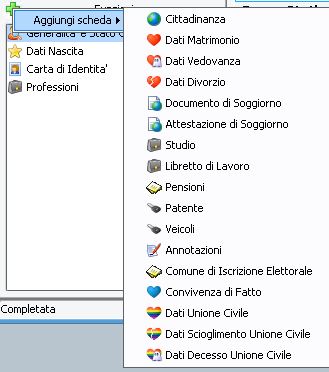
Sulla scheda aggiunta sarà ora possibile inserire i relativi dati che si vogliono popolare.
Per eliminare una scheda tra quelle presenti occorre operare con il tasto destro del mouse sulla scheda "interessata" e scegliere Elimina scheda; naturalmente questa non deve contenere dati altrimenti il programma non ne consentirà la cancellazione.
Terminate le modifiche sulle schede premere sul tasto ![]() per renderle definitive; il programma tornerà alla Testata della Pratica dove sarà possibile salvare
per renderle definitive; il programma tornerà alla Testata della Pratica dove sarà possibile salvare ![]() il lavoro svolto.
il lavoro svolto.
| Attenzione! Per i comuni subentrati in ANPR, una volta salvata la pratica non sarà più possibile applicare modifiche ad una parte dei dati ivi contenuti (es: numero, data decorrenza). In caso si rilevino errori dopo il salvataggio della pratica, la stessa deve essere annullata per poi generarne una nuova con i parametri corretti. |
Chiusura della pratica
La pratica avanzerà quindi alla finestra di chiusura dove rimane da inserire la Data di chiusura per terminare l'iter.